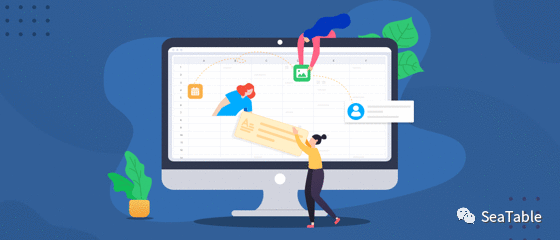
大家都知道,Excel 是一款强大的工具,可以方便的记录文本、日期、数字这些基础的数据。
但在一些场景下,我们还需要把图片、文件、长文本等也都集中地记录在表格里,并且和与之相关的数字等信息组织到一起。
这个时候就会发现 Excel 不足以方便的满足需求,往往需要将文件、图片等另外保存在文件夹中,在表格中也就无法方便地引用这些信息。

那么还有什么工具能辅助Excel更高效完成工作呢?
本文就来分享一款新型的在线协同神器——「 SeaTable 」,它能轻松将图片、文件、长文本等都记录到表格里。
下面以一个“美工运营工作协同表”为例,来给大家简单说明:
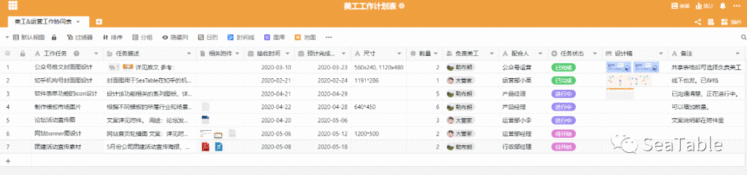
在「 SeaTable 」中,每个列都有一个类型,增加列时需要为列选择一个合适的类型。
最常见的有文本、日期、数字这类基础类型,也有图片、文件、长文本、单选、多选、地址、公式等高级的类型。
可以理解为,选择什么类型,就可以在这列的单元格里记录什么格式的数据信息。
在这个工作协同表中:
1、工作任务列,用的是我们常用的“文本”类型,适合记录一些简短的文本信息。
2、任务描述列,用的就是本文要介绍的“长文本”类型。
可以看到,在这列的单元格里,可以编辑大段文字,还可以插入图片,添加任务列表、链接等。等于用一个小小的单元格就能装下很多信息。点击这个单元格就可以查看全部信息。
“长文本”类型选择,如下图:
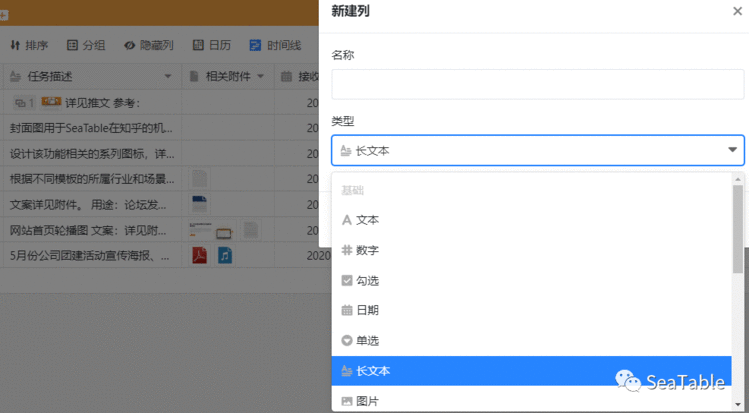
3、相关附件列,用的是“文件”类型。
在这列的单元格里,可以添加包括图片在内的各种格式的文件.
比如常见的 .jpg、.png、.mp3、.mp4、Gif、PDF、Word、Excel、PPT、压缩文件等文件都可以记录到单元格里。
点击就可以查看、下载、删除。
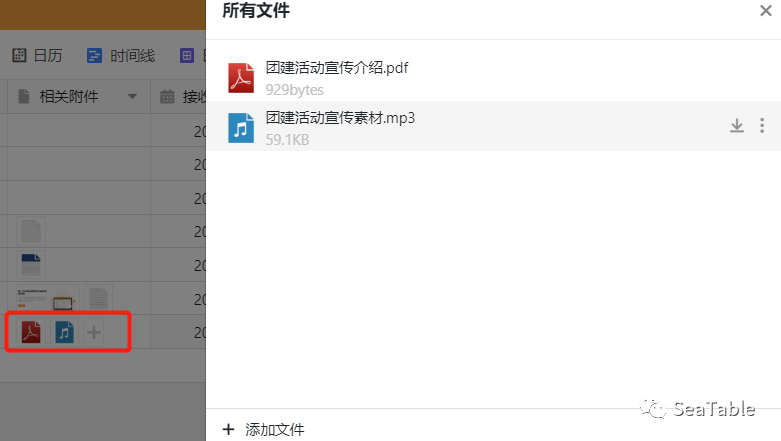
点击上图中的“团建活动宣传素材”,如下所示:

4、设计稿列,用的是“图片”类型,可以在这列的单元格里,添加图片或者把图片直接拖拽进来。
想添加多少就添加多少,图片会以缩略图的形式清晰显示,而且非常整洁美观,点击还可以放大查看、下载、删除。
以上,通过为列选择图片、文件、长文本类型,就能方便地将相应格式的数据信息记录到表格里。
这样就满足了我们一开始提的需求 —— 把图片、文件、长文本等也都集中地记录在表格里,和与之相关的数字等信息组织到一起。
大家平时如果有相应的需求,就可以试试这款 「 SeaTable 」表格。
使用 SeaTable ,可长按下方小程序码,进入 SeaTable 小程序。

您还可以: